- Kdy vyčistit tiskovou hlavu
- Softwarové čištění hlavy
- Předběžná kontrola tiskárny
- Jak vybrat splachovací tekutinu
- Proplachování inkoustových kanálků a tiskové hlavy
- Namáčení a vyjmutí tiskové hlavy
Pomozte vývoji webu a sdílení článku s přáteli!
Tisková hlava se čistí, když inkoust a prach ucpou trysky, odkud inkoust pochází. Zpravidla se tak děje po delší nečinnosti zařízení – tonery jsou pokryty prachem a pomalu zasychají, načež uživatel dostává nesprávné výtisky s různými vadami. Řešením problému se suchým inkoustem je ruční mytí tiskové hlavy speciálními kapalinami. Postup není nejtěžší, ale bude vyžadovat přesnost a pozornost. Při správném přístupu a dodržení všech pravidel budou výsledkem vyčištěné prvky v tiskárně a kvalitní tisk.
Kdy vyčistit tiskovou hlavu
Kdy mám vyčistit tiskovou hlavu?
- Když se inkoustové trysky jedné nebo více kazet zašpiní, barvicí toner nebude správně proudit. Porucha je indikována vadným testovacím tiskem trysek, když tiskárna tiskne s pruhy, netiskne správně (chybí jedna barva, když je kazeta plná) nebo rozmazává obraz.

- Po delší době nečinnosti se také doporučuje provést test trysek, a pokud je zjištěno zkreslení, pak je vyčistit standardním softwarem a poté v případě potřeby ručně vyčistit tiskovou hlavu speciálním nástrojem .
- Při výměně inkoustu. Tonery se mohou lišit svými vlastnostmi a složením, resp. nesmí se míchat. Chcete-li nahradit barvivo jednoho typu jiným, kazety a CISS by měly být omyty od zbytků. Při výměně inkoustu od různých výrobců je také nutné kvalitně vyčistit cartridge a nainstalovaný CISS.

Servisní experti společnosti Canon uvádějí, že proplachování je poslední možností údržby tiskárny. Nesprávný tisk může mít další příčiny: vzduchové bubliny, vychýlení tiskové hlavy, nadměrný tlak (při instalaci nádrží CISS nad úrovní hlavy) nebo znečištění ulpívající špínou, prachem. Dalším důvodem defektu na tisku je selhání piezokrystalů při přetížení zařízení (technika Epson) nebo spálených topných tělesech (technika HP). Pro intenzivní využití technologie se tisková hlava čistí jednou za čtvrt roku nebo méně.
Čištění se neprovádí, když se na displeji LCD tiskárny zobrazí systémové chyby indikující nedostatek toneru nebo bliká ikona kazety.
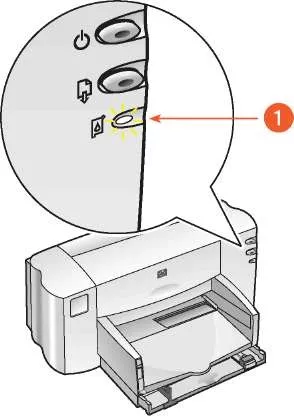
Softwarové čištění hlavy
Před zahájením mechanického čištění byste měli otestovat systém a spustit pravidelný čisticí program. Spuštění programu může být v menu PC nebo samotné tiskárny v závislosti na modelu. Pokud používáte počítač, je potřeba přejít na ovládací panel, najít aktivní tiskárnu a přejít do sekce „servis“, kde je k dispozici kontrola trysek a softwarové čištění tiskové hlavy. Poté musíte spustit software.
Odborníci nedoporučují více než 2-3 čištění systému. Pokud operace nepřinese pozitivní výsledek, je nutné ruční mechanické čištění.
Po dokončení čištění softwaru musíte znovu otestovat trysky. Na základě tisku lze usoudit, zda je nutný postup mechanického čištění či nikoliv. Tato operace většinou vyřeší problém s mírně znečištěnými tryskami, pokud je inkoust zaschlý, příkazy programu nepomohou.
Předběžná kontrola tiskárny
Údržba tiskárny začíná přípravou a ověřením všech uzlů. Nejprve se provede vizuální kontrola, aby se posoudila nadcházející práce, v tiskárně se často hromadí prach, zaschlé částice inkoustu a částice papíru.
Všechny typy kazet můžete prát ručně, kromě modelů s plnivem. Takové prvky lze čistit pouze pomocí specializovaných zařízení - odstředivky nebo vakuového zařízení.
Poté se CISS zkontroluje, zda nejsou prasklé hadice přívodu barvy, těsnost spojů mezi bránou a kartuší. Pokud jsou v bráně vzduchové bubliny, nejprve je CISS odladěn a vyvážen. V případě potřeby by měly být naplněny dárcovské láhve nebo kazety - doplňte tiskárnu a vytiskněte zkušební stránku trysek.

Kontrola hadiček barvy
Není to tak dávno, co se na netu aktivně diskutovalo o takovém servisním zařízení, jako je ultrazvuková vana.Výhody přístroje nejsou s určitostí prokázány (a je jedno, zda se jedná o lékařskou techniku nebo přístroj pro šetrné čištění malých dílů). Pokud se poradíte s odborníky, pak názory nejsou jednoznačné, ale nejčastěji jsou negativní. Je obtížné najít fakta o úspěšném použití ultrazvukové lázně mezi mistry, ale pozorování naznačují negativní dopad na tiskovou hlavu tiskárny (porucha během jednoho dne nebo při prvním použití).

Používání ultrazvukové lázně
Jak vybrat splachovací tekutinu
Jedním z nejužitečnějších doporučení je možná použít stejnou značku čističe jako inkoust. Nikdo nezná přesné složení barviva lépe než výrobce, proto pouze výrobce sám ví, jak jej efektivně a bezpečně odstranit. Speciální splachovací směsi jsou bezpečné pro tiskárny a jejich prvky. Zpravidla je jich několik: pro vnější čištění, pro odstraňování vodou ředitelných inkoustů, pigmentových barviv, agresivních kapalin pro štěpení zaschlých tonerů a silných ucpání.

Univerzální mycí kapalina RDM №1 pro inkoustové tiskárny a MFP
Následující kapaliny jsou vhodné pro odstranění inkoustu rozpustného ve vodě.
- Demineralizovaná voda (speciální kapalina WWM W01).
- Destilovaná voda.
- Roztok ze směsi destilované vody a 5 - 10% amoniaku (nezaměňovat s amoniakem) v poměru 1-10:1 (přesné poměry jsou vypočteny empiricky). Hotový roztok na bázi amoniaku je nutné přefiltrovat přes síto o velikosti 0,01 mikronu.
Pigmentová barviva se rozpouštějí s jinými sloučeninami:
- isopropylalkohol;
- různé specializované tekutiny.
Kromě značkových čističů existují společnosti, které vozí různé kapaliny pro specifické účely. Například WWM se může pochlubit dobrou řadou čističů.
- Demineralizovaná voda W01.
- Power Cleaner CL-10.

Proplachovací kapalina CL10
- Čisticí prostředek na vodou ředitelný inkoust, horní plochy součástí tiskárny Epson CL-04.
- Odstraňovač černého nebo barevného pigmentu CL-06.
- Speciální roztok CL-08 pro oplachování nebo namáčení, vhodný pro inkousty Epson Quick Dry.
Můžete si vybrat i analog, například dílenští specialisté k této operaci používají již několik let obyčejnou skleněnou tekutinu Mister Muscle. Hlavní je vybrat tu správnou tekutinu pro inkoust: vodou ředitelná barviva jsou zelená a růžová složení na bázi čpavku (amoniaku), pigment odstraňuje modrá a oranžová, na bázi isopropylalkoholu.
Pro zvýšení účinnosti jakéhokoli roztoku jej zahřejte na teplotu 30-60°C.
Pokud nevíte, jaký druh inkoustu byl použit, nespěchejte s proplachováním. Špatně zvolené složení může rychle a trvale vyřadit tiskovou hlavu. Vezměte trochu inkoustu a rozpusťte jej v různých složeních (nebo v jednom, z čeho vybírat). Po několika hodinách analyzujte výsledek. Při působení destilované vody na pigmentová barviva se uvolňuje sraženina. Přechod kapaliny do rosolovité konzistence také svědčí o nesprávné volbě čisticí kapaliny, správný roztok ředí inkoust a uvolňuje zaschlé sraženiny barviva.
Proplachování inkoustových kanálků a tiskové hlavy
K čištění inkoustových kanálů a tiskové hlavy byste měli získat řadu nástrojů:
- čisticí kapalina (lze zakoupit ve specializované prodejně);
- stříkačka;
- ohebná hadička s průřezem, který vám umožní nasadit ji na injekční stříkačku.
Čištění tiskového mechanismu je následující.
- Náboje by měly být vyjmuty a umístěny na povrch, který se nebojí ušpinit.

- Abyste se dostali k tiskovému mechanismu, musíte sejmout horní kryt. Chcete-li to provést, odšroubujte šrouby, které jej drží. Dále je kabel opatrně odstraněn z desky, což vám umožní odstranit hlavu.
- Čisticí prostředek se nasaje do stříkačky a nasadí se hadička. Volnou stranou se musí přiložit k místu odběru inkoustu a tekutinu jemně vytlačit. Měli byste se snažit to nerozlít. K propláchnutí každého kanálu stačí vymáčknout asi 1 ml tekutiny.

- Po několika minutách se kapalina stáhne zpět. Pokud je vše provedeno správně, změní se na barvu barvy. Služby doporučují opakovat tyto manipulace několikrát s každým kanálem.
- Náboje jsou nainstalovány na místě.
- Teď posuňte vozík na stranu a otřete tiskovou hlavu hadříkem navlhčeným ve vodě.
- Pokud na krytu zůstane vlhkost nebo čisticí prostředek, odstraní se hadrem.

- Po výměně krytu jej programově vyčistěte.
Namáčení a vyjmutí tiskové hlavy
Pokud výše popsaná metoda nepomohla, je potřeba tiskový mechanismus vyjmout a namočit.
Před přistoupením k jeho odstranění musí být zařízení zcela odpojeno od napětí.
- Když je tiskárna vypnutá, vozík kazet by měl zůstat uprostřed. To usnadní proces.
- Vyjmou se kazety, poté se odstraní kryt tiskárny a odpojí se kabel.

- Tisková hlava je připevněna pomocí speciálních západek, které musíte stisknout, abyste mohli zařízení vyjmout.
- Nyní nasaďte sklenice s čisticím prostředkem na armatury, kterými se nasává barva. A samotná hlavice musí být umístěna spodní částí do nádoby s malým množstvím čisticího prostředku. Je nesmírně důležité zabránit tomu, aby se kapalina dostala na zadní stranu kontaktů, jinak při instalaci zařízení na místo selže. Pokud se to přesto stalo, měli byste je jemně otřít hadrem a před návratem na místo se ujistěte, že je vše suché.
- Uchovávejte tiskárnu v čisticí kapalině alespoň 2-3 hodiny, ale někdy může tento postup trvat několik dní. Po jejím dokončení se mechanismus nasadí a provede se softwarové čištění a zkušební tisk.
Při nákupu tiskárny byste neměli zapomínat, že inkoustové modely nesnášejí dlouhou dobu nečinnosti, což vede k nutnosti čištění tiskové hlavy. Pokud se zařízení neplánuje používat neustále, pak stojí za to zastavit se u laserového modelu.
Čištění tiskové hlavy může být dlouhý a únavný proces, ale samotný postup je poměrně jednoduchý. Je důležité dodržovat pravidla přesnosti a bezpečnosti: odpojte tiskárnu od sítě a PC, chraňte tiskovou hlavu tiskárny a elektroniku před vlhkostí.
